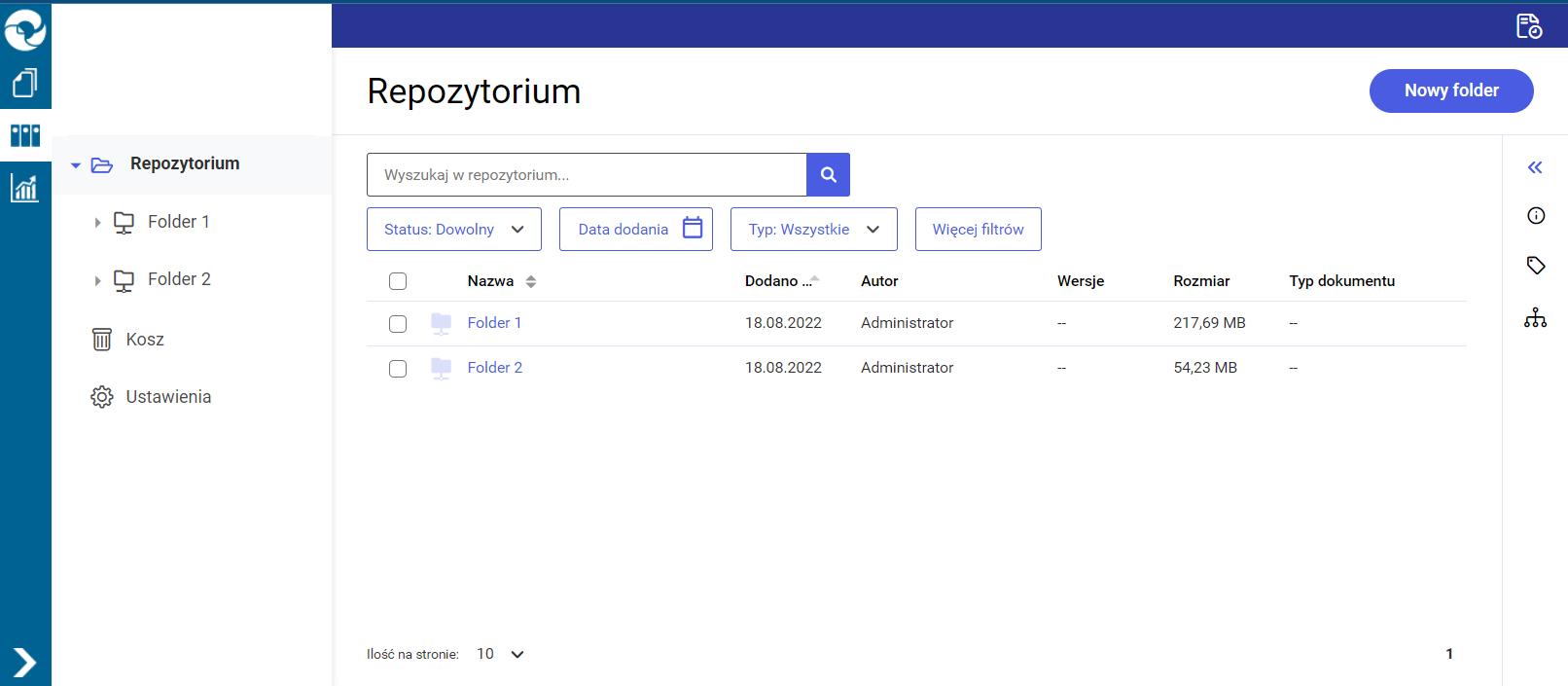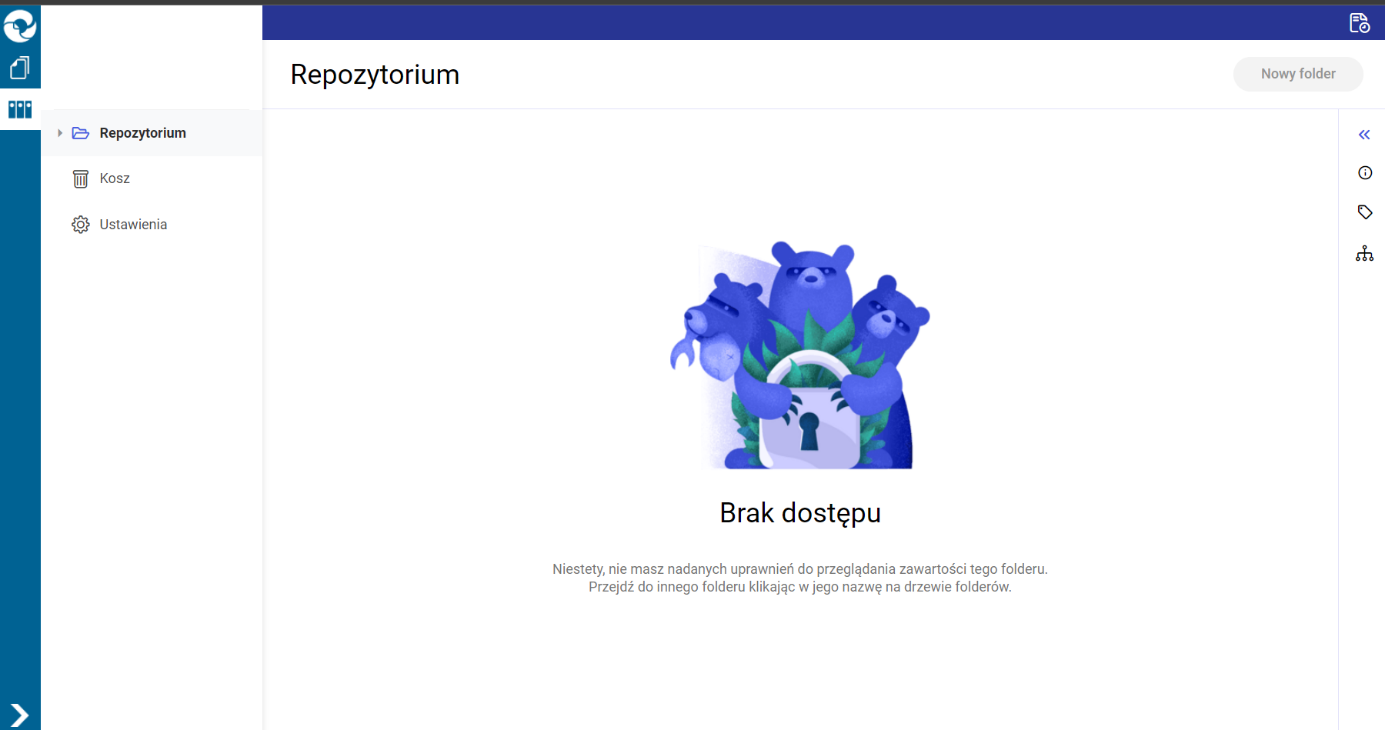Dodawanie uprawnień dostępu do modułu Repozytorium
Po instalacji opisanej w artykule Repozytorium – instalacja dla administratora należy uruchomić aplikację desktopową Comarch DMS. W pierwszej kolejności trzeba nadać uprawnienia osobom, które mają pracować z modułem Repozytorium. W tym celu konieczne jest wejście do zakładki ![]() [Struktura organizacyjna], wybór sekcji „Pracownicy”, później karty danego pracownika, a następnie sekcji „Uprawnienia” i, w ramach działu „Funkcjonalności”, pola „Praca z modułem”, gdzie należy wybrać opcję „Obieg Dokumentów i Repozytorium”, a następnie zapisać zmiany za pomocą ikony dyskietki
[Struktura organizacyjna], wybór sekcji „Pracownicy”, później karty danego pracownika, a następnie sekcji „Uprawnienia” i, w ramach działu „Funkcjonalności”, pola „Praca z modułem”, gdzie należy wybrać opcję „Obieg Dokumentów i Repozytorium”, a następnie zapisać zmiany za pomocą ikony dyskietki ![]() .
.

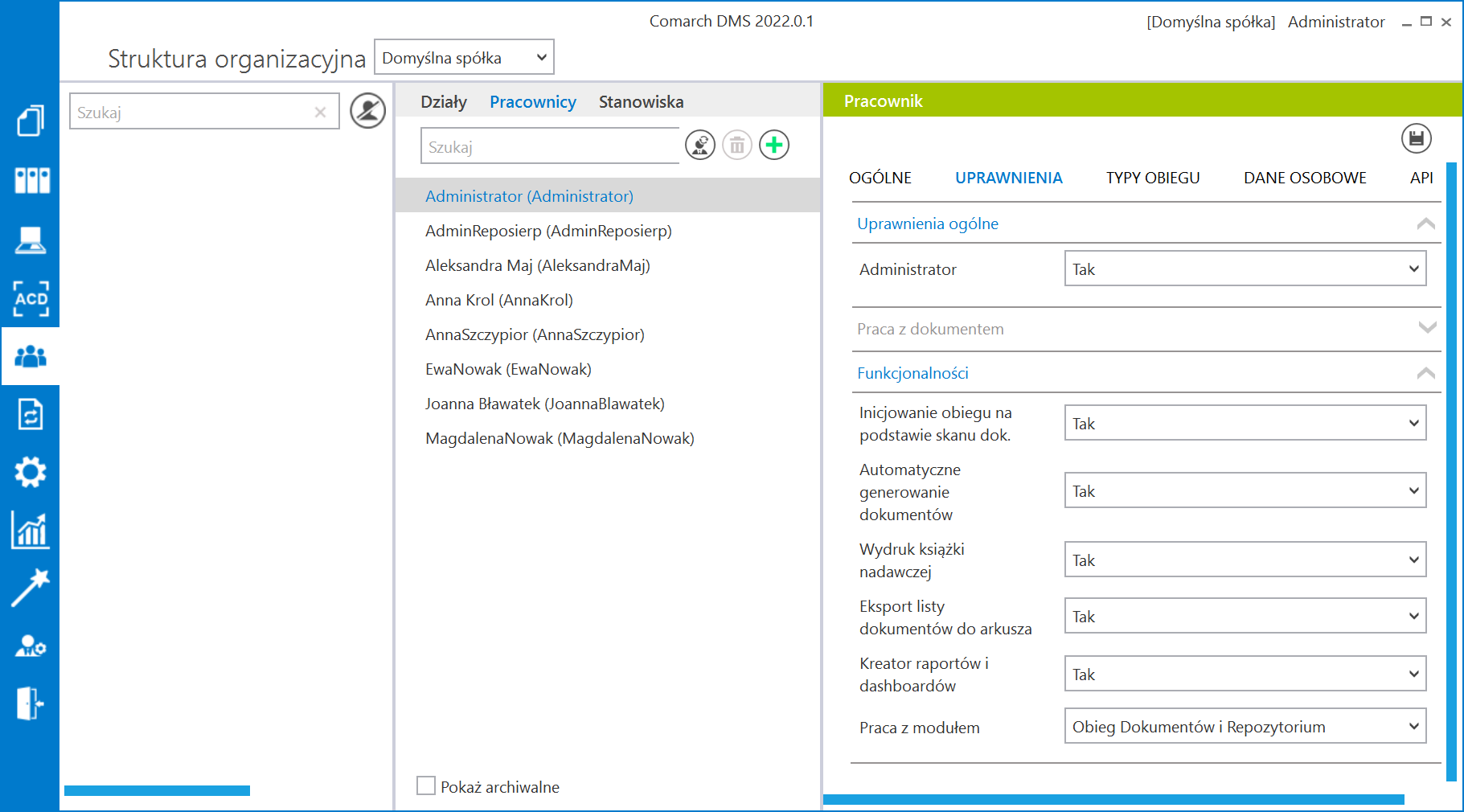
Następnie wybiera kartę pracownika „Jan Abacki” i nadaje mu uprawnienia do Repozytorium, podobnie, jak uczynił to dla siebie – z tą różnicą, że „Jan Abacki” nie jest administratorem Comarch DMS. Następnie zapisuje zmianę.
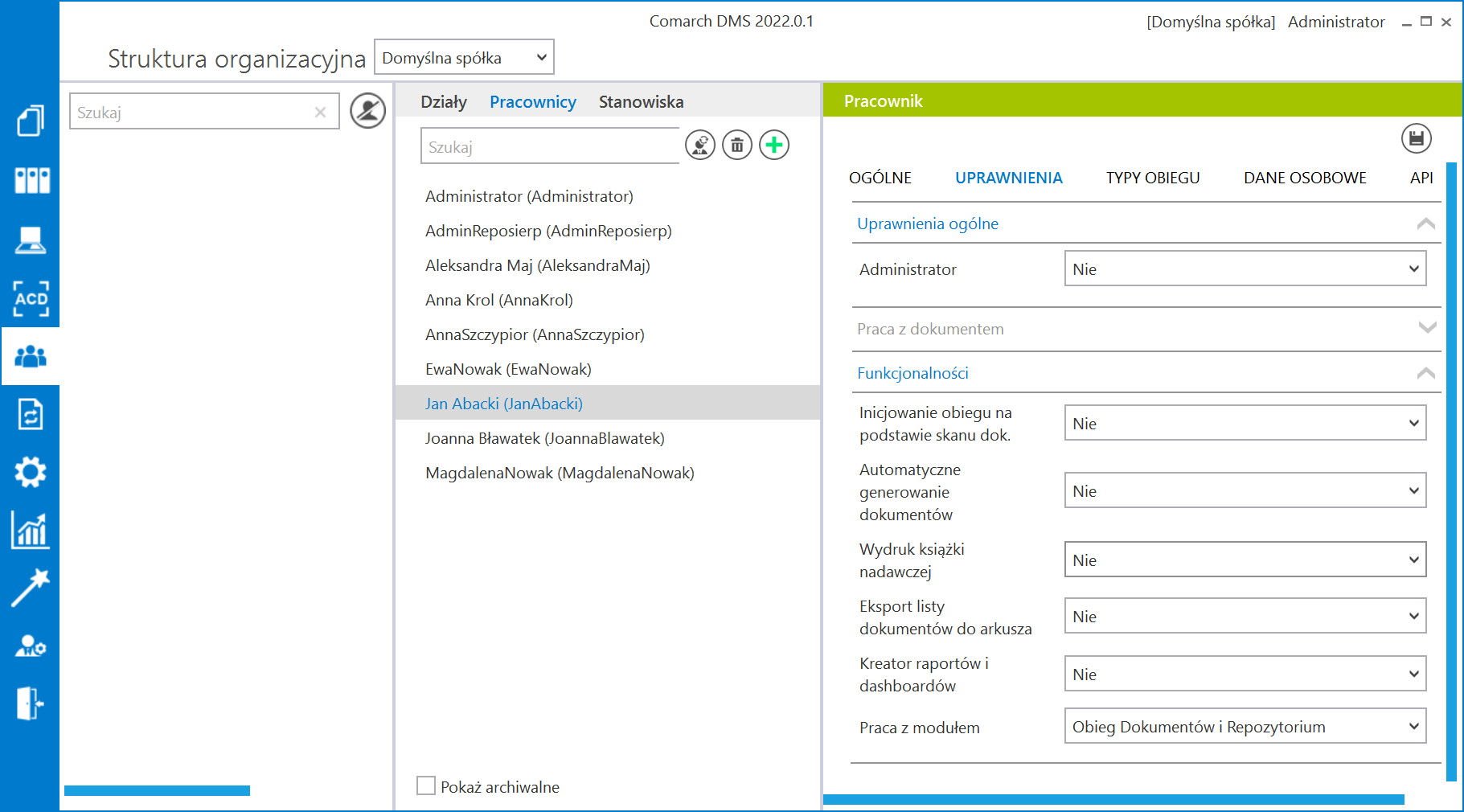
Po przeprowadzeniu powyższych czynności administratorami Repozytorium są użytkownicy „Administrator” i „Jan Abacki”. Mogą oni teraz swobodnie pracować z Repozytorium.
Operatorzy, którzy jednocześnie:
- mają uprawnienia administratora w module Comarch DMS
- zapisaną opcję pracy z modułem „Obieg Dokumentów i Repozytorium”
zostają dodani do modułu Comarch DMS Repozytorium jako administratorzy, co oznacza poniższe uprawnienia:
- dostęp do całej struktury folderów i dokumentów
- możliwość zarządzania folderami i dokumentami w ramach całego Comarch DMS Repozytorium
- możliwość zarządzania uprawnieniami na każdym folderze i dokumencie
- opcja archiwizacji plików
Przejście do modułu Repozytorium i utworzenie struktury folderów
Kiedy zapisano już uprawnienia pracowników do pracy z modułem „Obieg dokumentów i Repozytorium”, wówczas należy kliknąć zakładkę  [Repozytorium] i nacisnąć przycisk
[Repozytorium] i nacisnąć przycisk  [Uruchom aplikację web].
[Uruchom aplikację web].
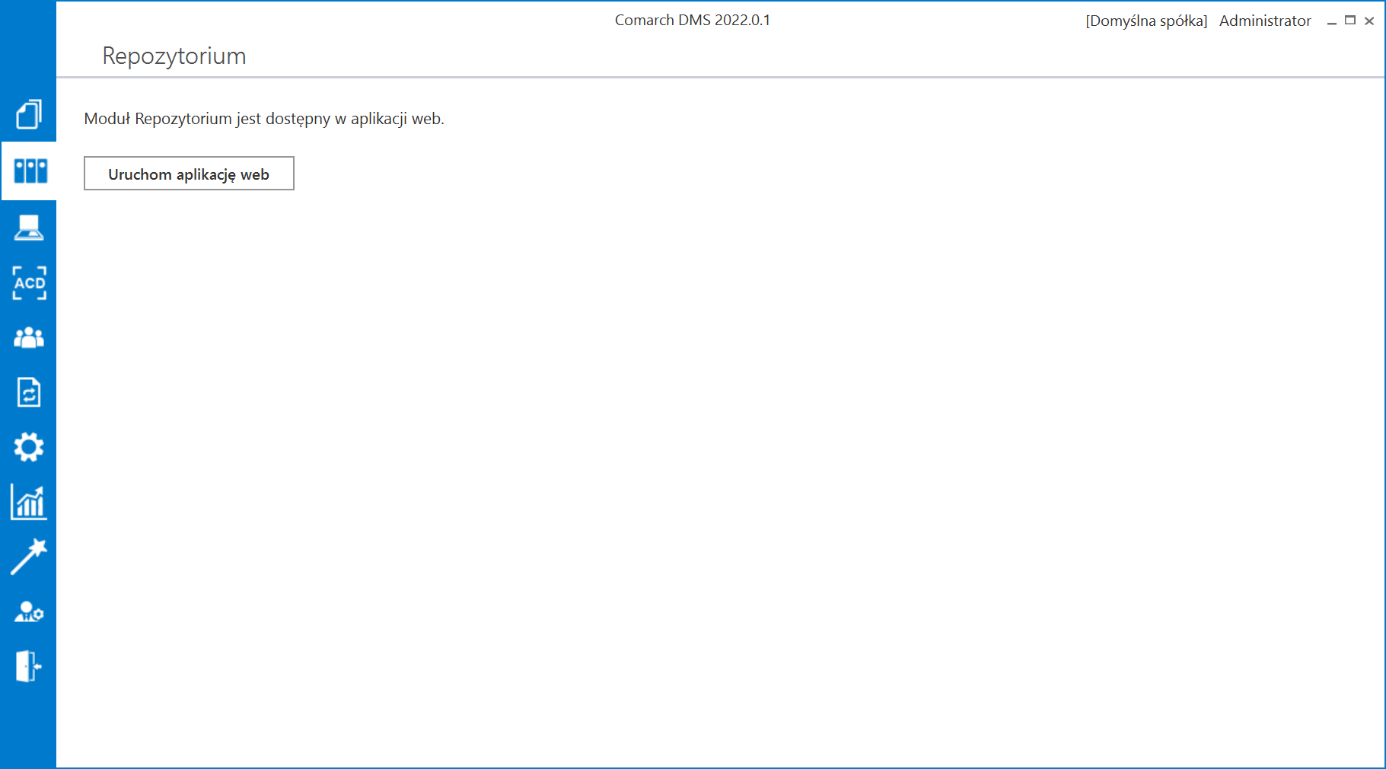
Wówczas operator zostaje przeniesiony do okna logowania do aplikacji webowej w przeglądarce.
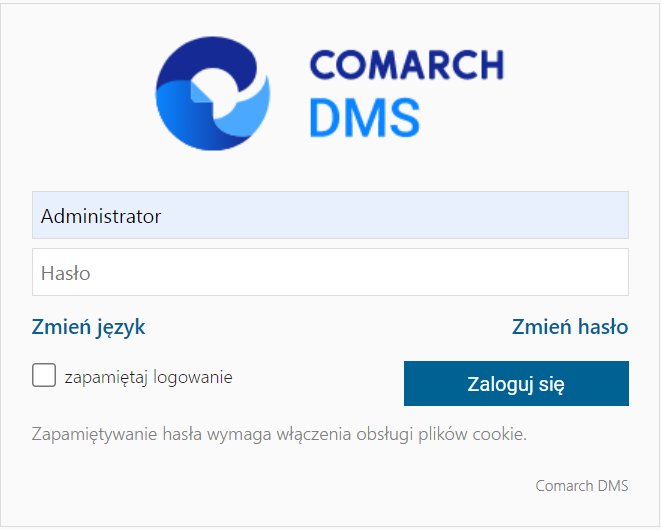
Po wpisaniu loginu i hasła, a następnie kliknięciu „Zaloguj się” pojawia się okno „Inna sesja” z pytaniem dotyczącym zmiany sesji. Należy kliknąć „Tak”, a wówczas operator zostanie przeniesiony do zakładki  aplikacji webowej Comarch DMS, gdzie znajduje się Repozytorium.
aplikacji webowej Comarch DMS, gdzie znajduje się Repozytorium.
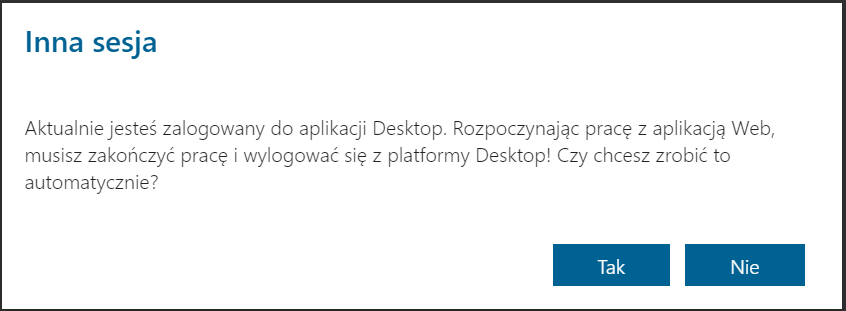
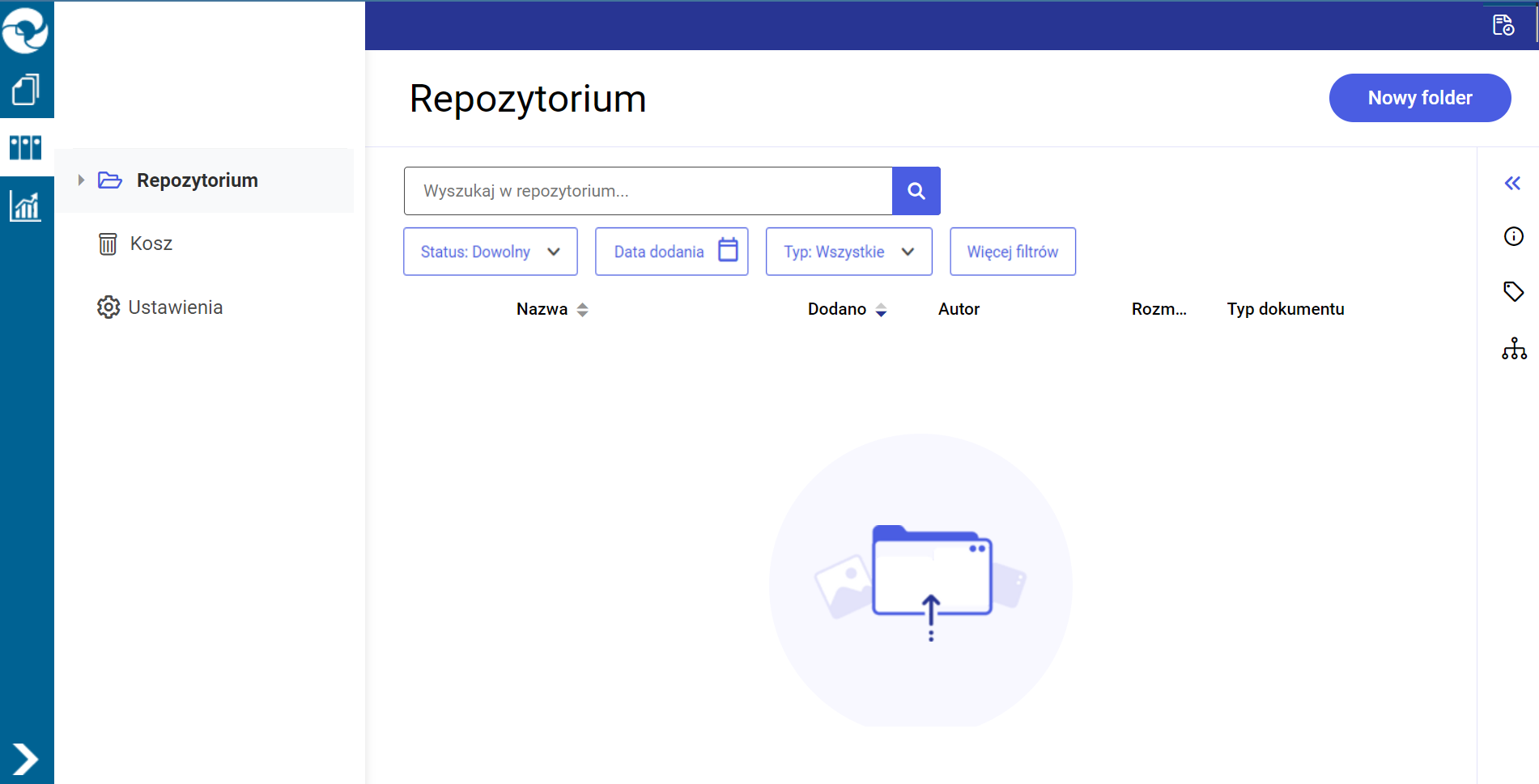
Administrator powinien zacząć pracę w Repozytorium od utworzenia struktury folderów. W ramach katalogu głównego ![]() [Repozytorium] jedynie administrator DMS może dodać nowe foldery. W tym celu należy wybrać przycisk
[Repozytorium] jedynie administrator DMS może dodać nowe foldery. W tym celu należy wybrać przycisk ![]() [Nowy folder]. Pojawi się wówczas okno dodawania folderu. Należy wpisać nazwę folderu w polu „Nazwa folderu”. W ramach katalogu głównego jest możliwe dodawanie tylko obszarów – folderów z przypisanym administratorem, dlatego w polu administrator konieczne jest znalezienie w wyszukiwarce pracownika lub pracowników, którzy mają zostać administratorami nowego folderu. Aby wyszukać danego użytkownika, wystarczy wpisać pierwszą literę jego imienia.
[Nowy folder]. Pojawi się wówczas okno dodawania folderu. Należy wpisać nazwę folderu w polu „Nazwa folderu”. W ramach katalogu głównego jest możliwe dodawanie tylko obszarów – folderów z przypisanym administratorem, dlatego w polu administrator konieczne jest znalezienie w wyszukiwarce pracownika lub pracowników, którzy mają zostać administratorami nowego folderu. Aby wyszukać danego użytkownika, wystarczy wpisać pierwszą literę jego imienia.
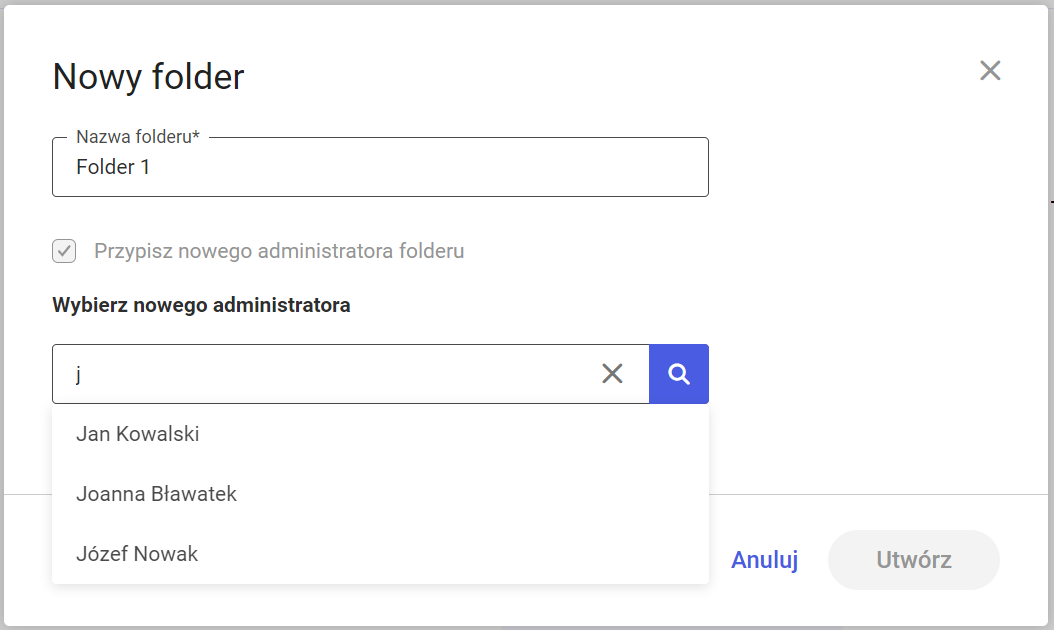
Po wyborze administratorów należy zapisać zmiany, klikając w przycisk 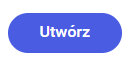 [Utwórz]. Nowy folder jest widoczny na liście dokumentów w ramach katalogu głównego
[Utwórz]. Nowy folder jest widoczny na liście dokumentów w ramach katalogu głównego ![]() [Repozytorium] oraz na strukturze folderów na panelu po lewej stronie.
[Repozytorium] oraz na strukturze folderów na panelu po lewej stronie.
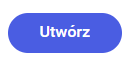 [Utwórz] i powstaje „Folder 1”.
[Utwórz] i powstaje „Folder 1”.
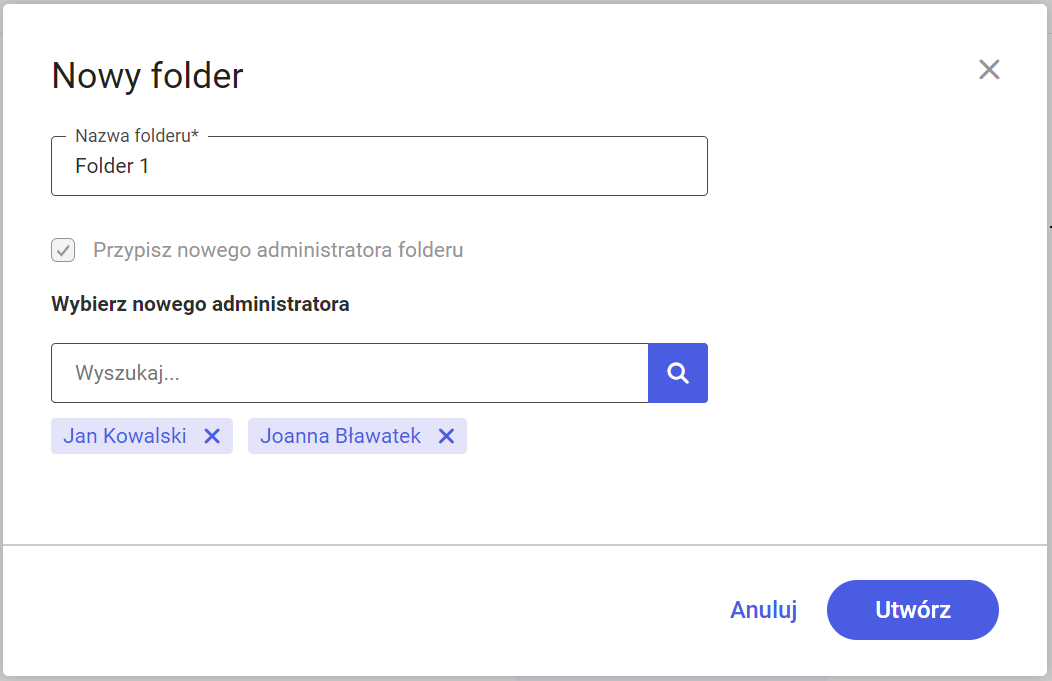
Pewien czas później okazuje się, że Administrator chce odebrać dostęp użytkownika „Joanna Bławatek” do folderu „Folder 1”. W ramach zarządzania uprawnieniami do folderu ma on wówczas możliwość usunięcia takiego dostępu. Może także zamiast tego zmienić zakres uprawnień użytkownika do folderu.
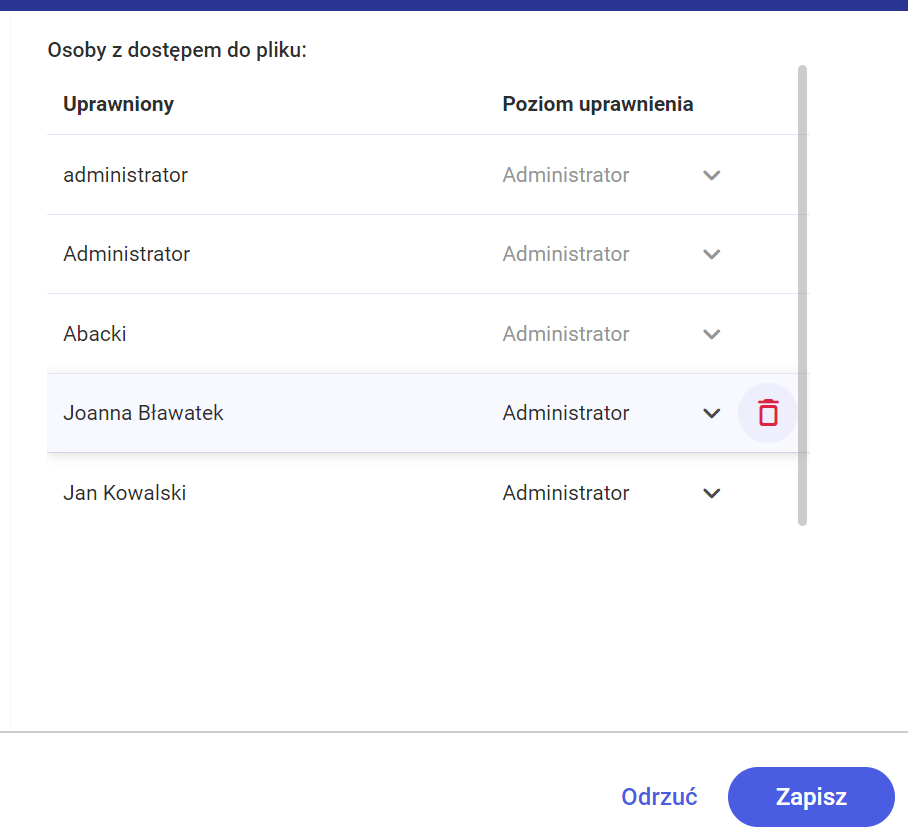
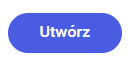 [Utwórz] i powstaje „Folder 2”.
[Utwórz] i powstaje „Folder 2”.
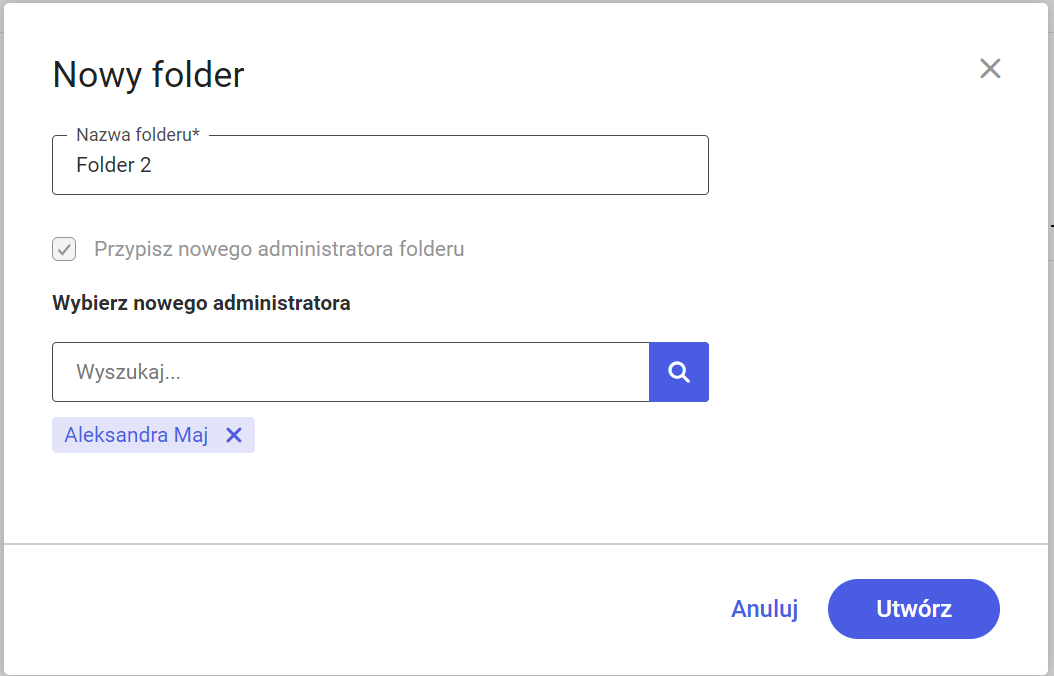
Pewien czas później okazuje się, że Administrator chce odebrać dostęp użytkownika „Aleksandra Maj” do folderu „Folder 2”. W ramach zarządzania uprawnieniami do folderu nie ma on wówczas możliwości usunięcia takiego dostępu ani modyfikacji uprawnień użytkownika „Aleksandra Maj” do folderu.
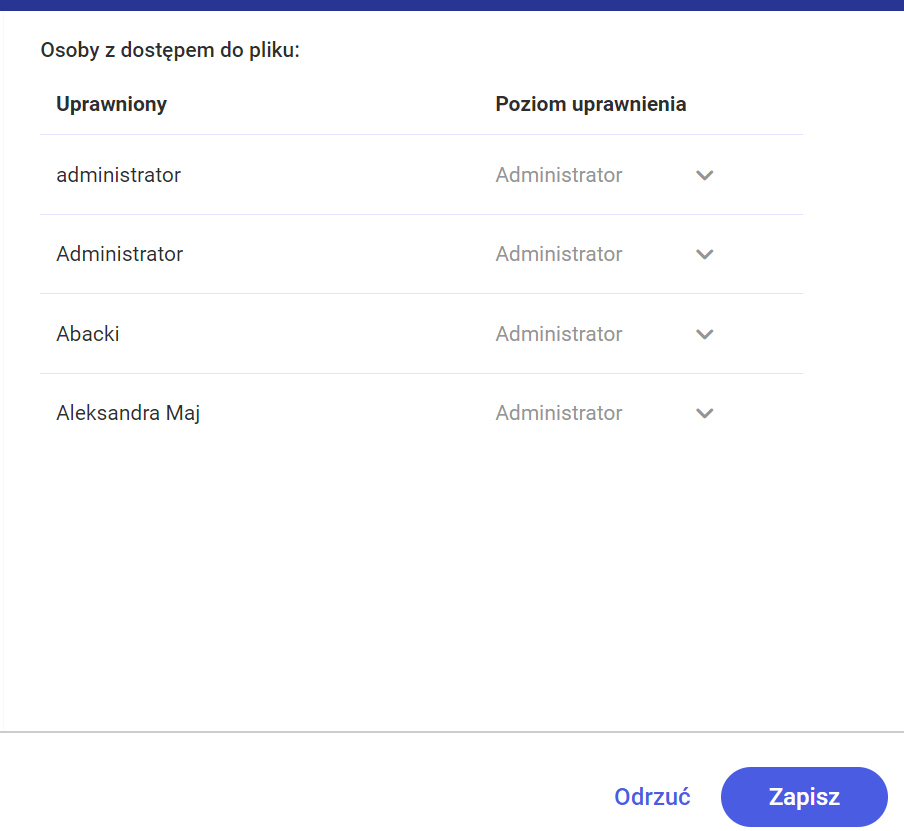
Osoba, którą wybrano na administratora danego obszaru będzie też miała dostęp do jego zawartości (folderów i dokumentów).